1.计算机配置
1.1.创建共享目录
1.1.1.在目录下创建文件夹(如:在E盘创建了一个public的文件夹),右键文件夹选择“属性-共享”,点击“共享”,并添加以下用户(我这里是Microsoft账户,通常是administrator用户),权限级别选择“读取/写入”,然后点击“共享”。
](https://img-blog.csdnimg.cn/9682470a13e7448d975a7b6aa32fe041.png)
1.1.2.选择“高级共享-权限”,添加Everyone用户,并设置“完全控制”权限(共享名默认是文件夹名称,也可以添加自定义名称,后面扫描的时候会用的到)。
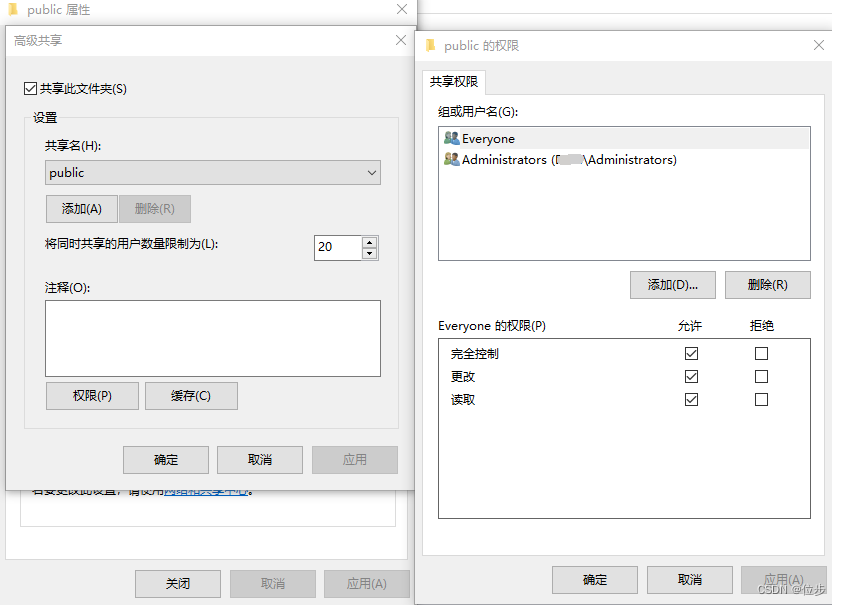
1.1.3.选择“网络和共享中心”。
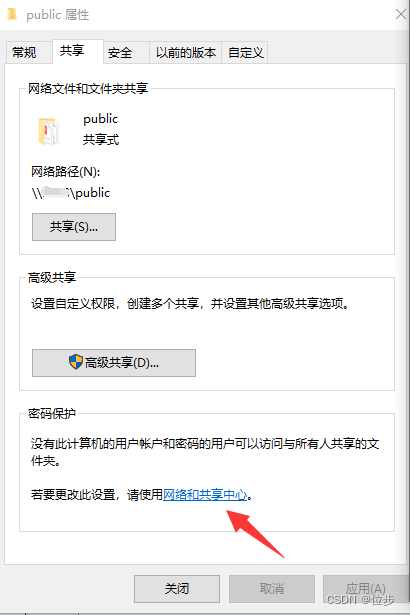
1.1.4.选择“启用网络发现”和“启用文件和打印机共享”。
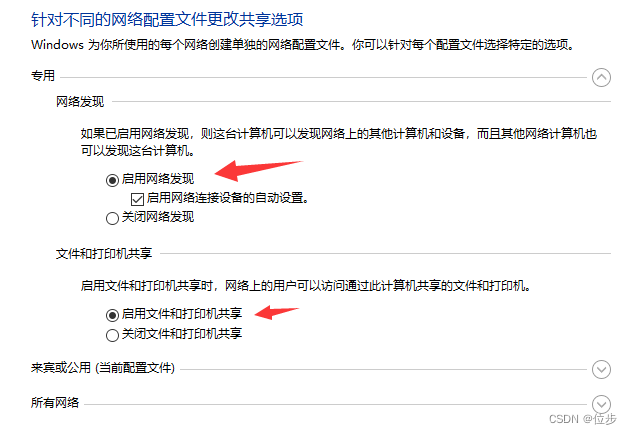
1.1.5.选择“使用128位加密帮助保护文件共享连接”和“无密码保护共享”。
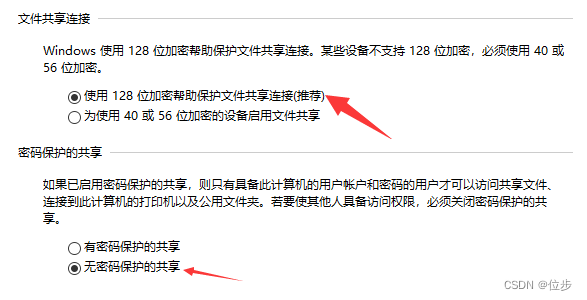
1.2、关闭防火墙,开启SMB功能
1.2.1.打开控制面板,找到“Windows Defender 防火墙”,选择“启用或关闭Windows Defender 防火墙”,并关闭防火墙。
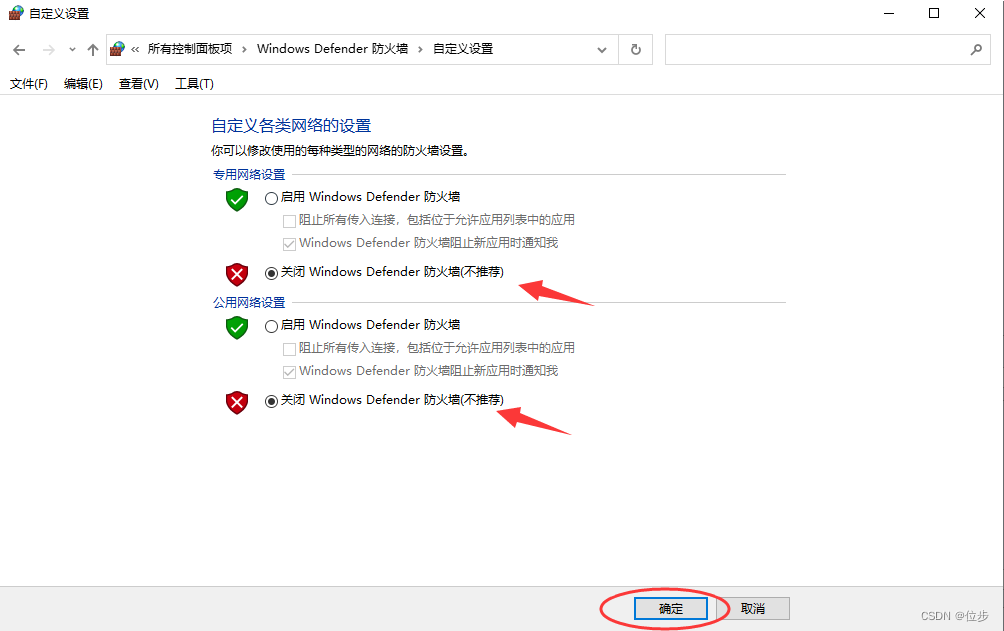
1.2.2.打开控制面板,找到“程序和功能”,点击“启动或关闭windows功能”,将“SMB 1.0/CIFS文件共享支持”全部选择并“确定”,安装完成后“重新启动计算机”。
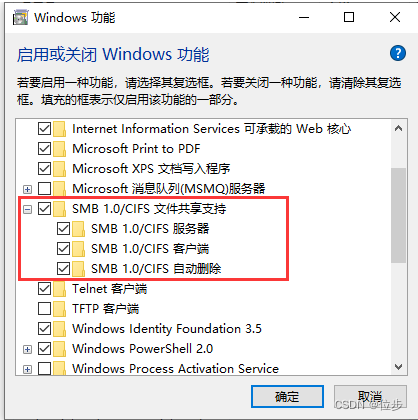
2.打印机配置
2.1、添加地址簿
2.1.1.访问打印机地址:“http://xxx.xxx.xxx.xxx” ,选择“地址簿-添加”。
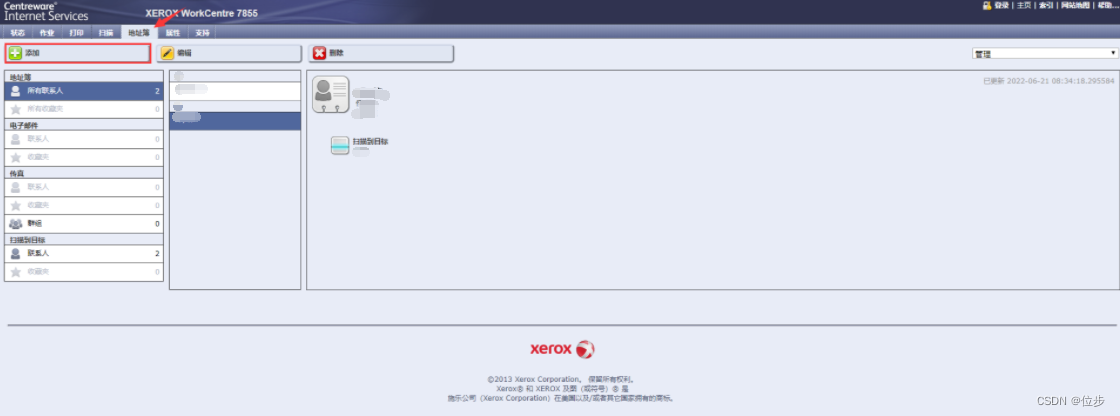
2.2.2.添加地址簿信息,名和姓录入后“显示名称”会自动生成(可以是中文,在打印机上会显示此名称)。昵称自定义。协议选择“SMB”,地址类型可以是IP地址(自己计算机的IP),也可以是机器名称(自已计算的主机名),端口默认:445。共享是前面配置的共享名称(我这里是public)。登录名是计算机的登录用户,并且输入两次密码后“保存”。完成以上步骤就可以在打印机上进行扫描操作了。
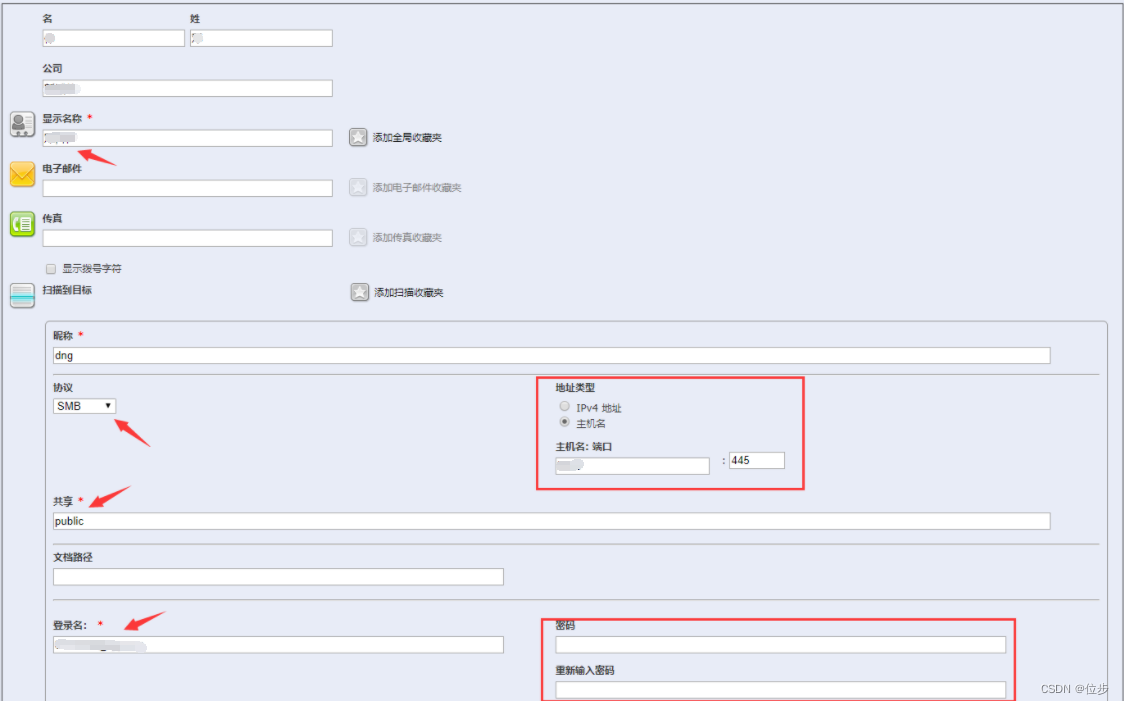
























 4502
4502











 被折叠的 条评论
为什么被折叠?
被折叠的 条评论
为什么被折叠?










